AppScan 扫描web应用程序
系列文章
第二节-AppScan 扫描web应用程序
1.环境布置
我们准备了如下一个靶场用来做实验
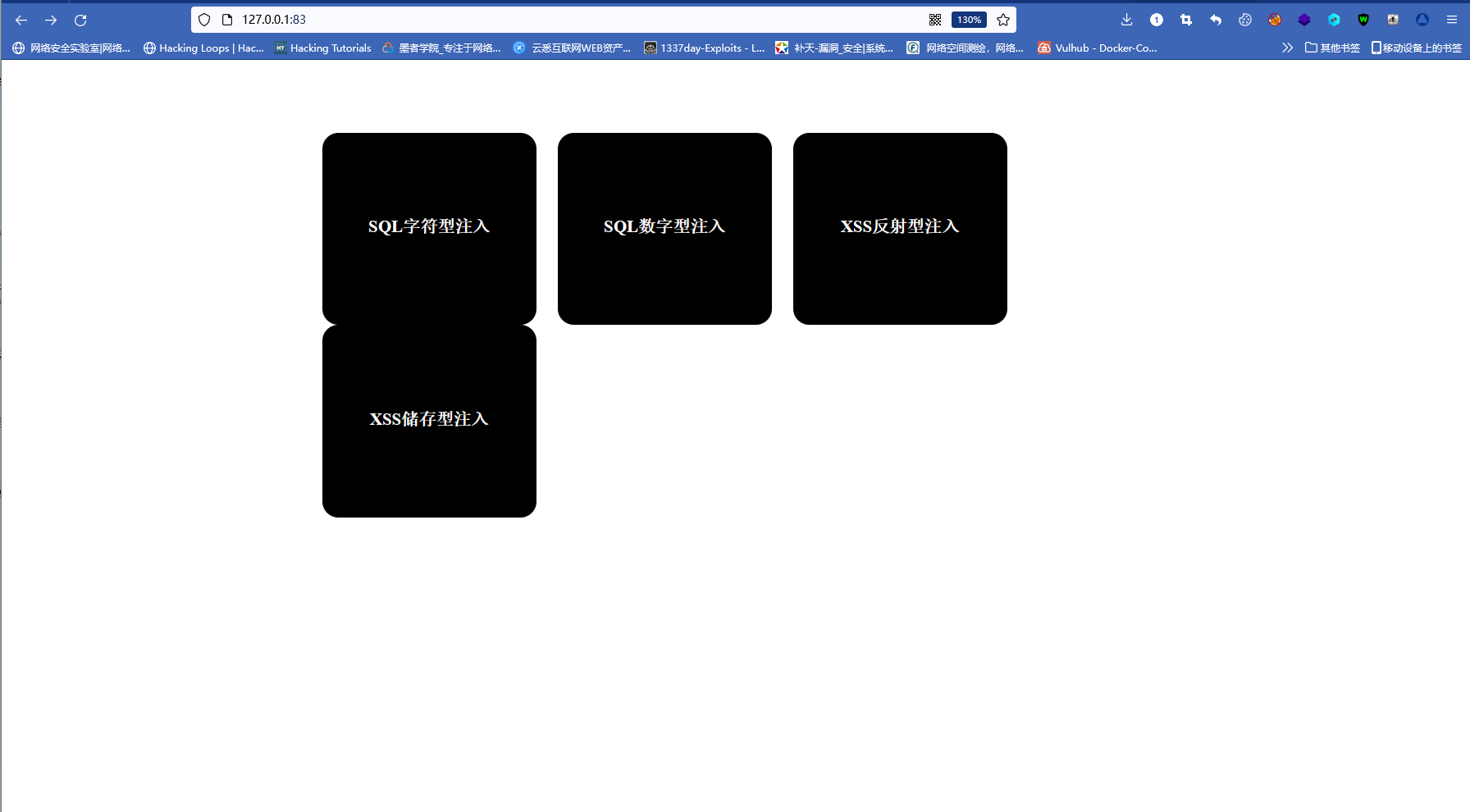
2.扫描步骤
1.启动AppScan
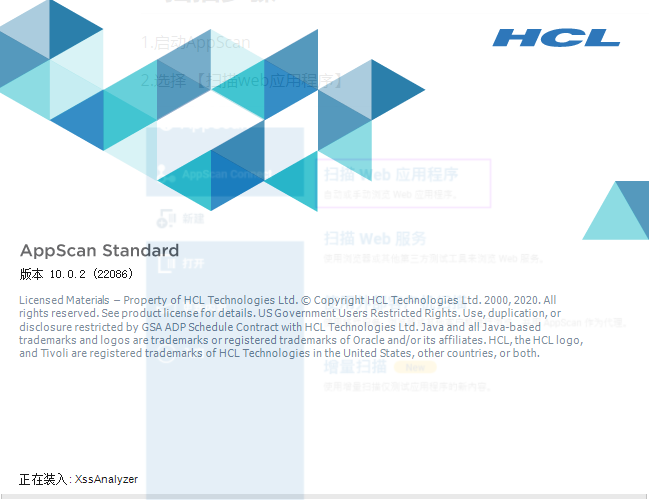
2.选择 【扫描web应用程序】
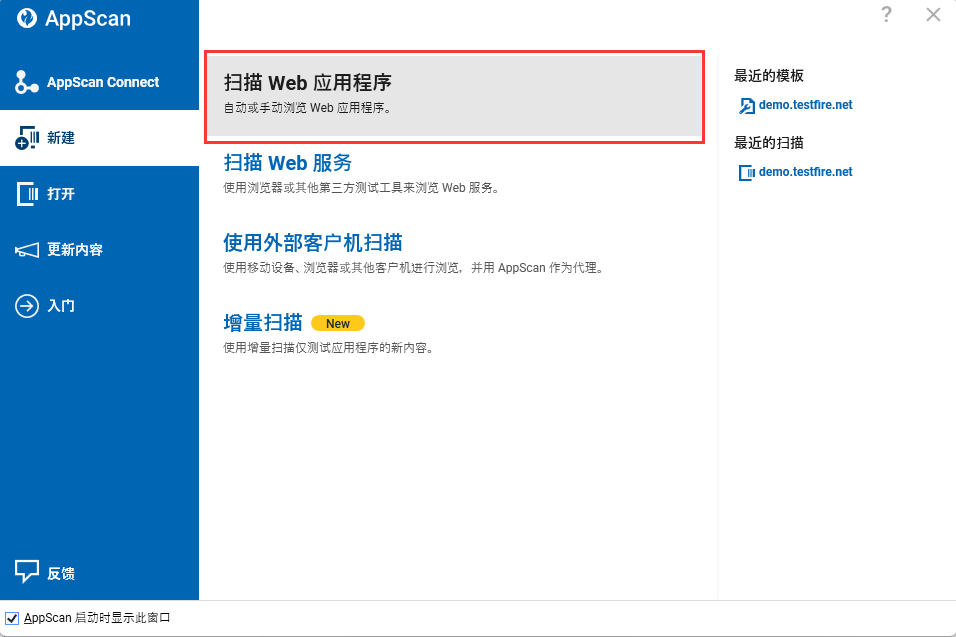
3.输入起始URL,点击【下一步】
http://127.0.0.1:83/
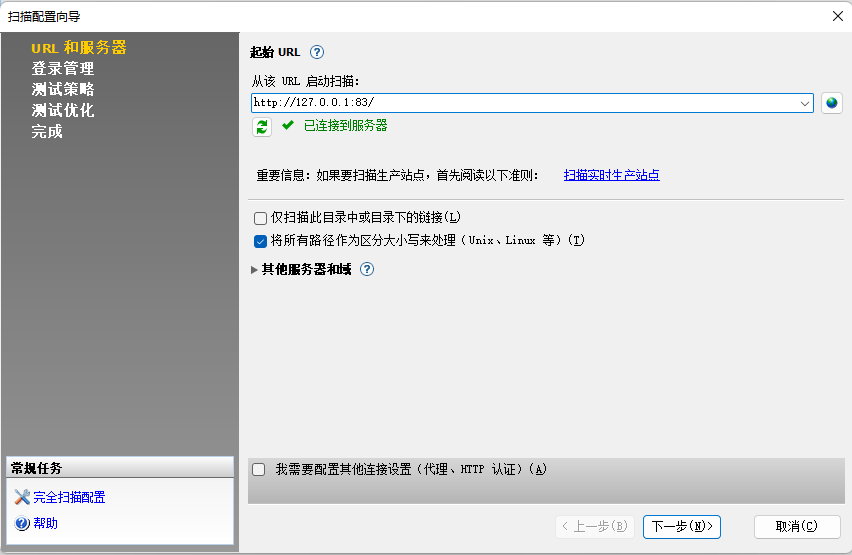
4.选择【不使用代理】,点击【下一步】
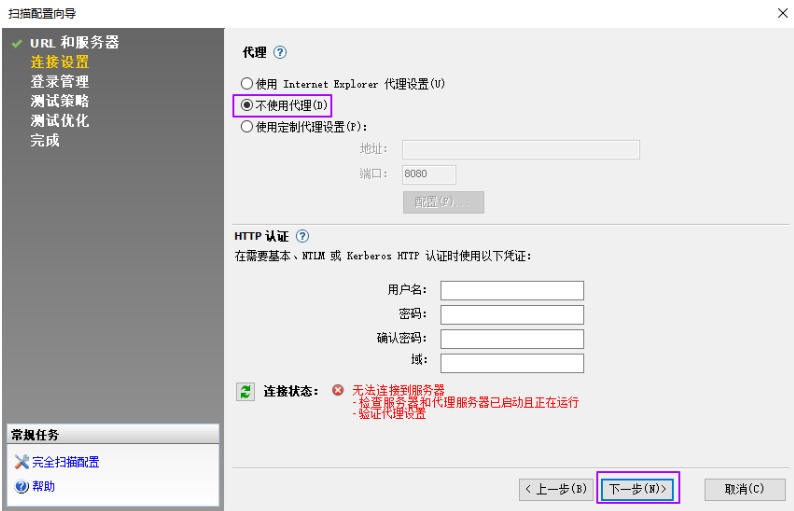
5.选择【无】,点击【下一步】
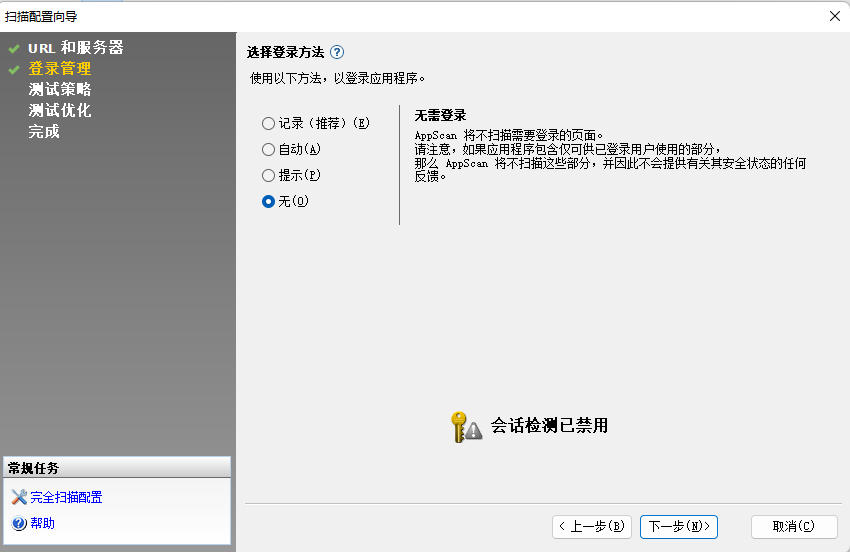
6.选择【缺省值】测试策略,点击【下一步】
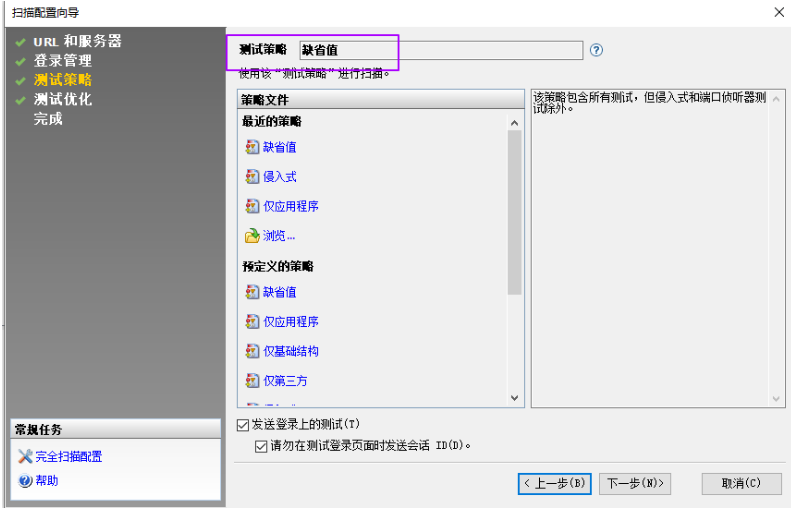
7.选择【无优化】,点击下一步
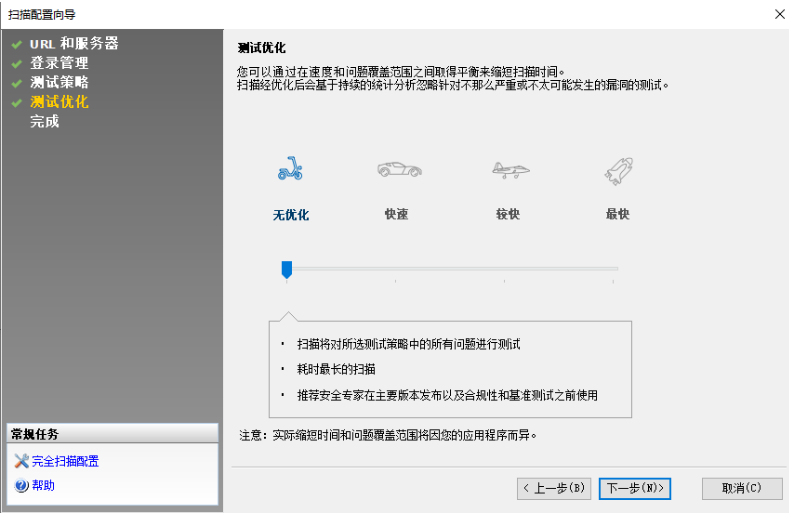
8.选择【启动扫描】,选择【完成“扫描配置向导”后启动“扫描专家”】,点击【完成】
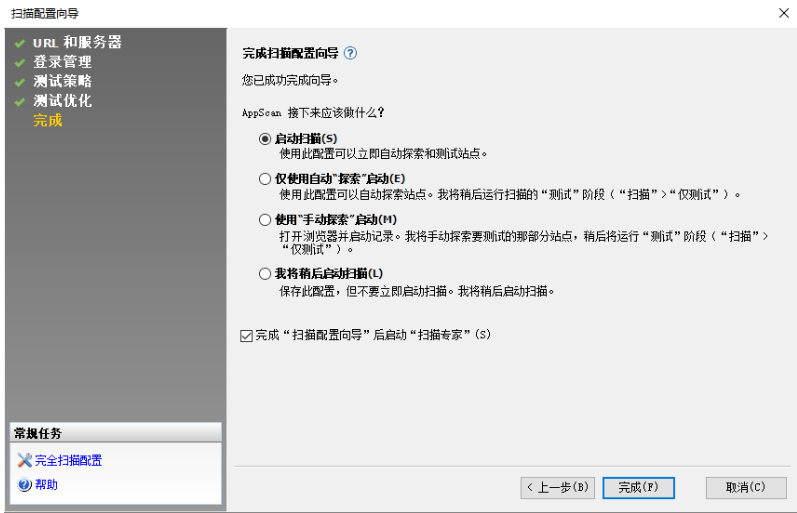
9.点击【是】
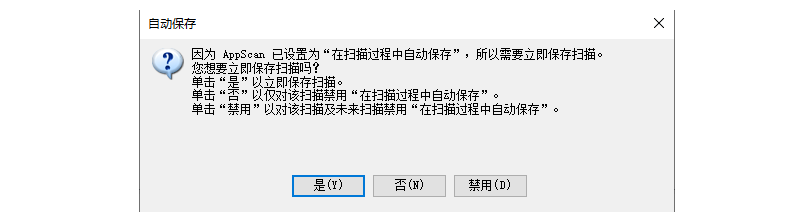
10.选择自己喜欢的位置保存
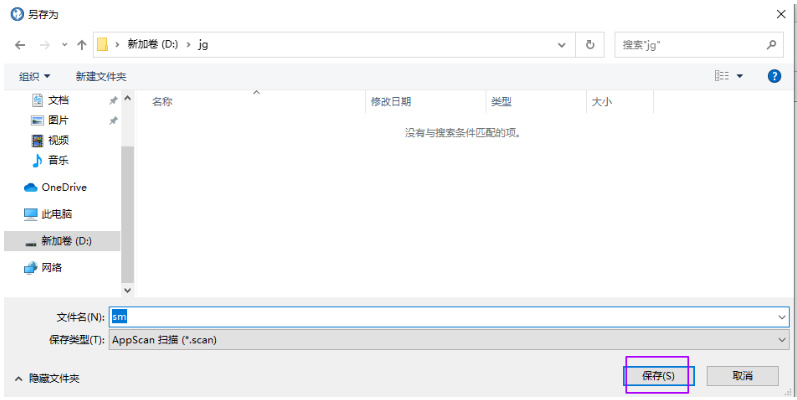
11.等待扫描专家评估扫描
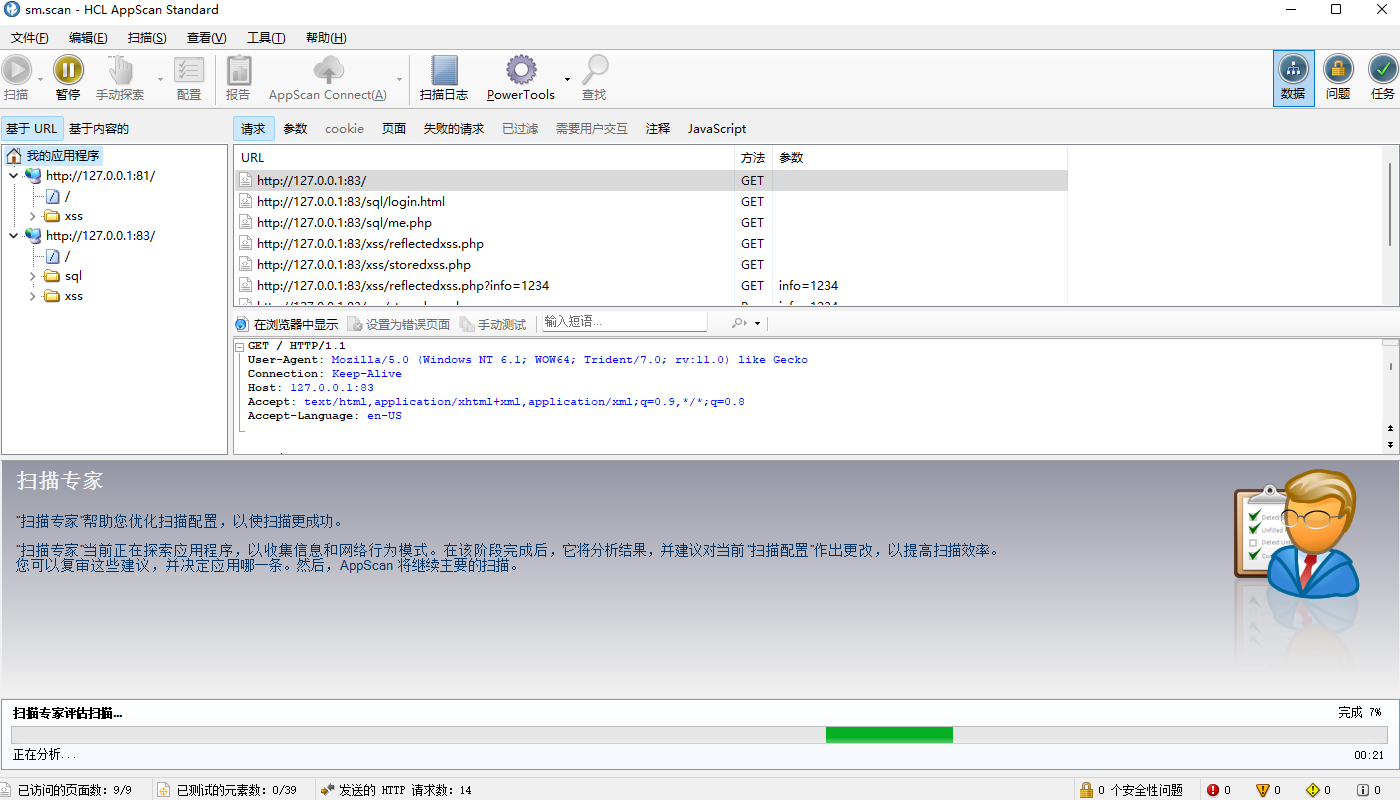
12.点击【应用建议】
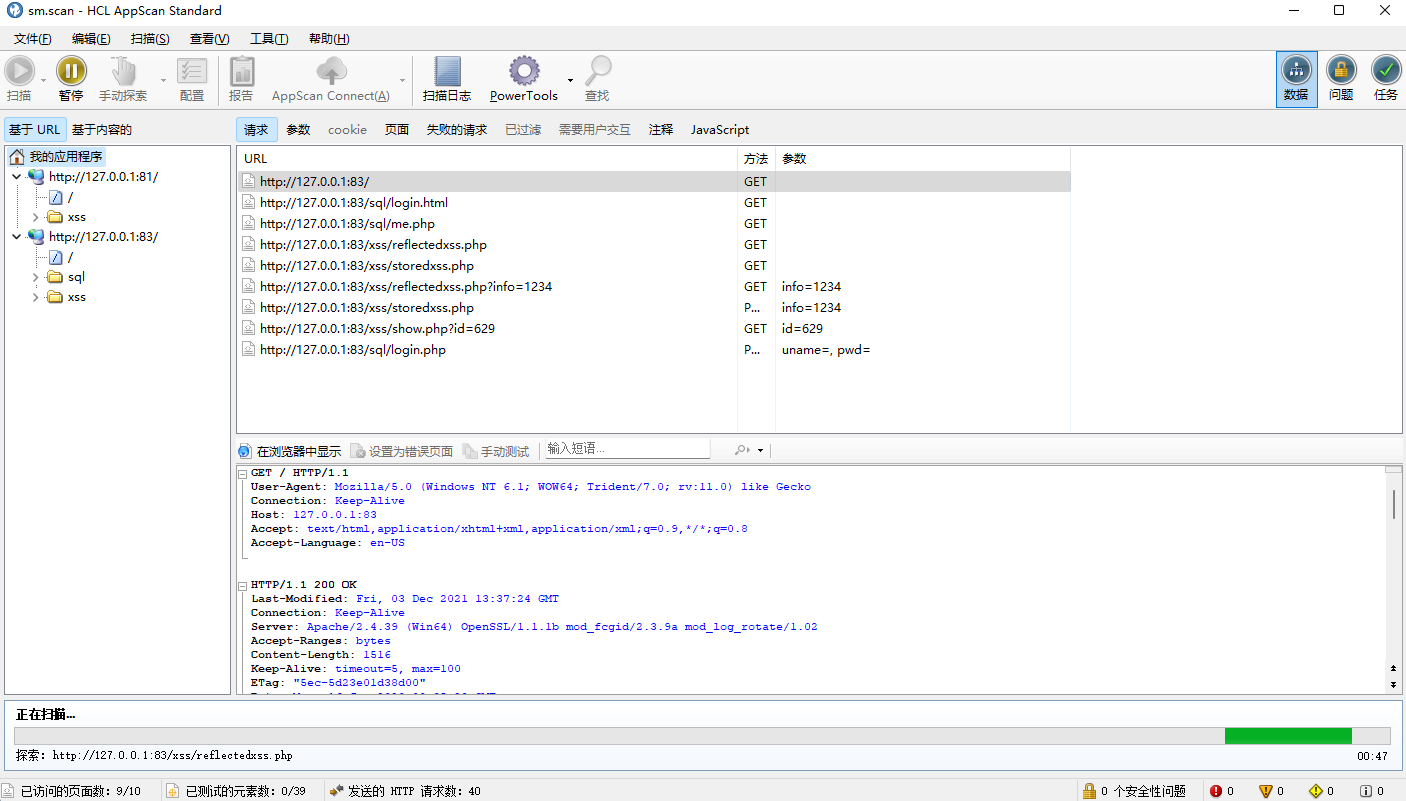
14.扫描过程中发现问题时,会出现气泡提示
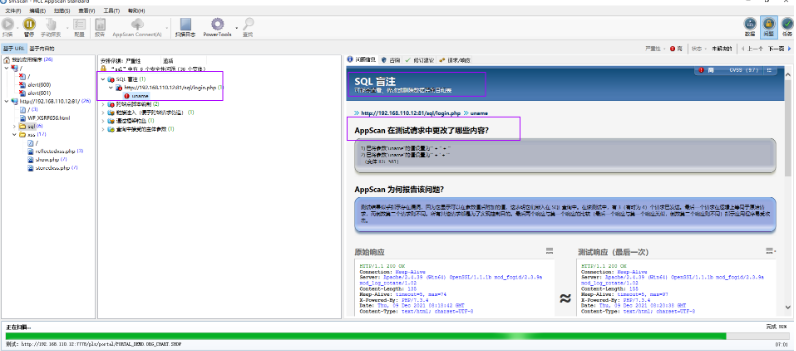
15.扫描完成后,会自动分析存在安全漏洞
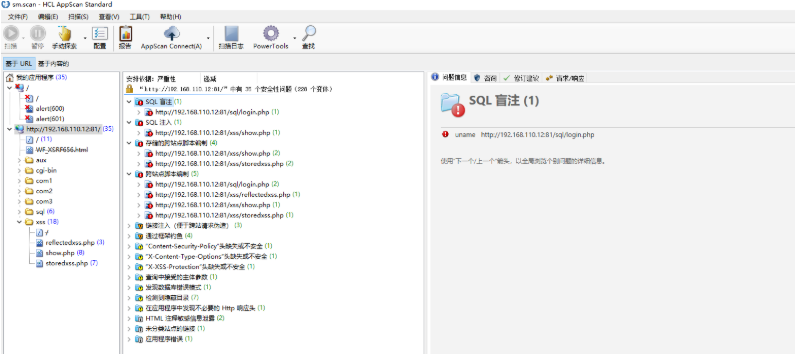
16.点击【报告】,选择详细报告,点击【保存报告】
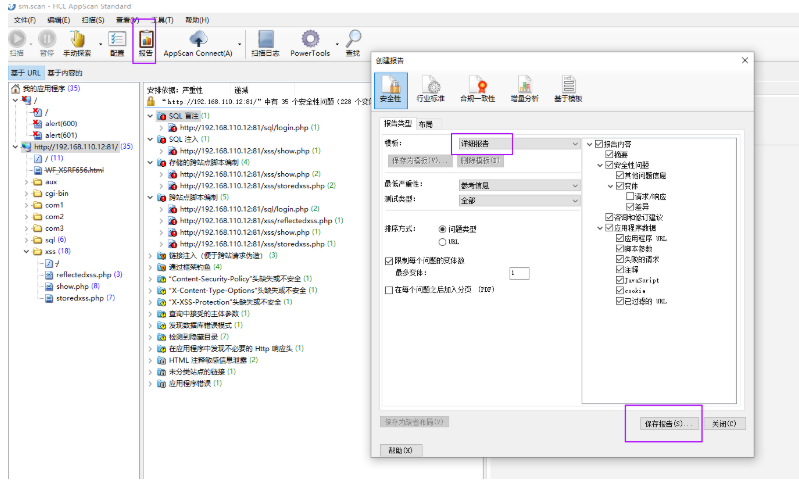
17.选择喜欢的位置保存
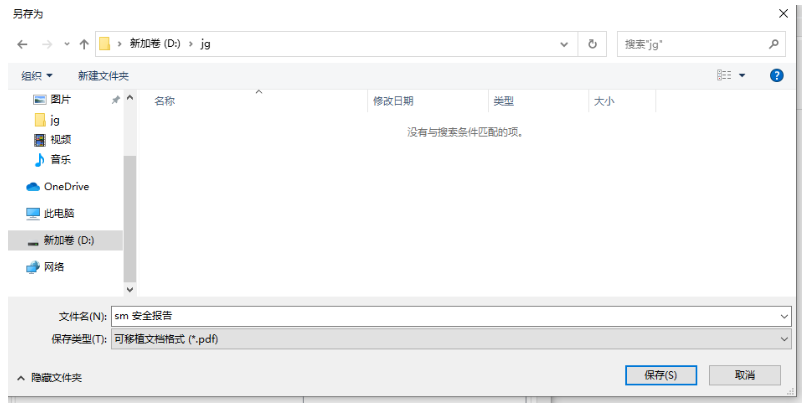
3.网站登陆扫描
1.准备好我们的DVWA靶场
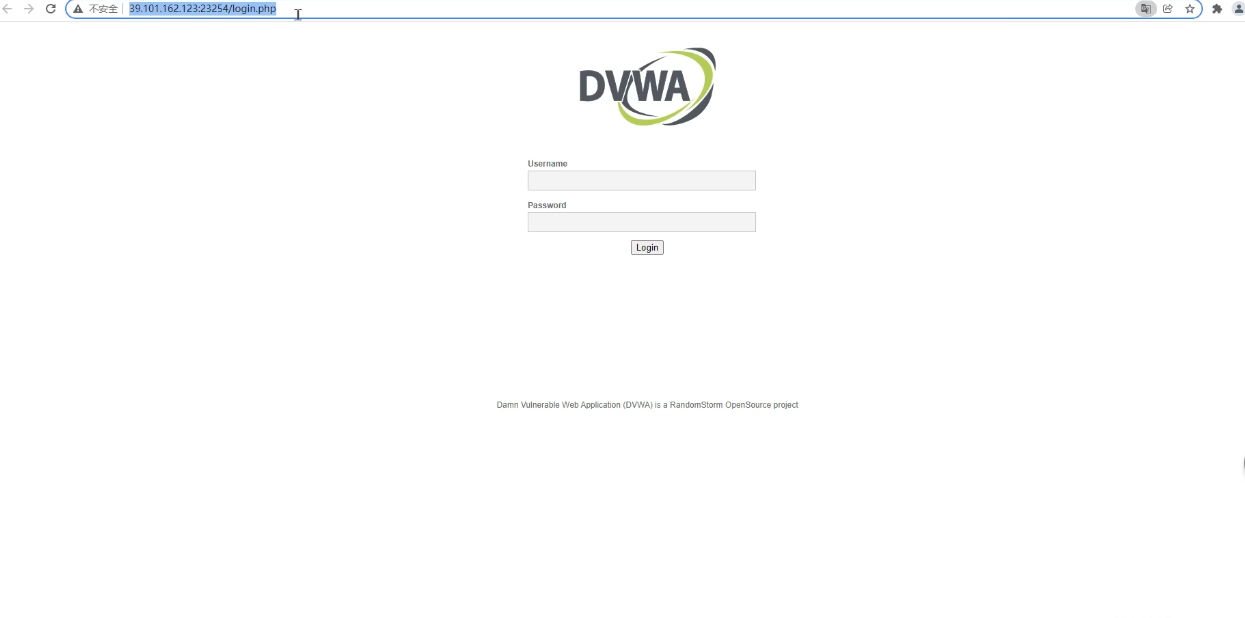 2.选择 【扫描web应用程序】
2.选择 【扫描web应用程序】
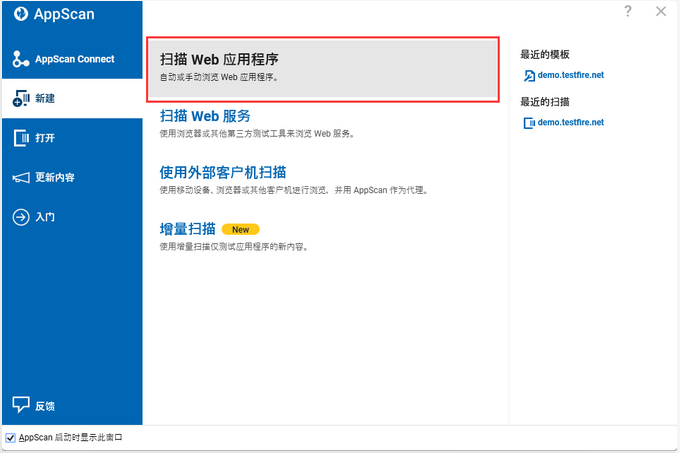
3.复制网站的url地址,点击【下一步】
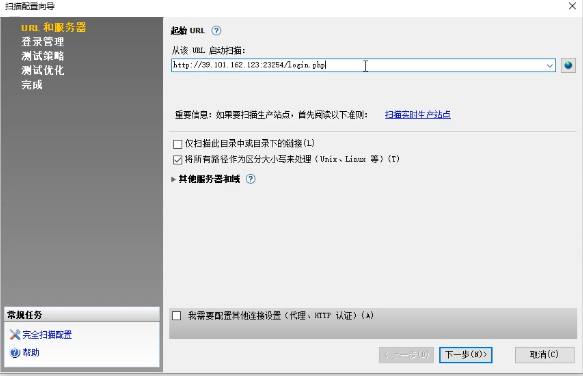
5.选择【记录】,点击【记录】
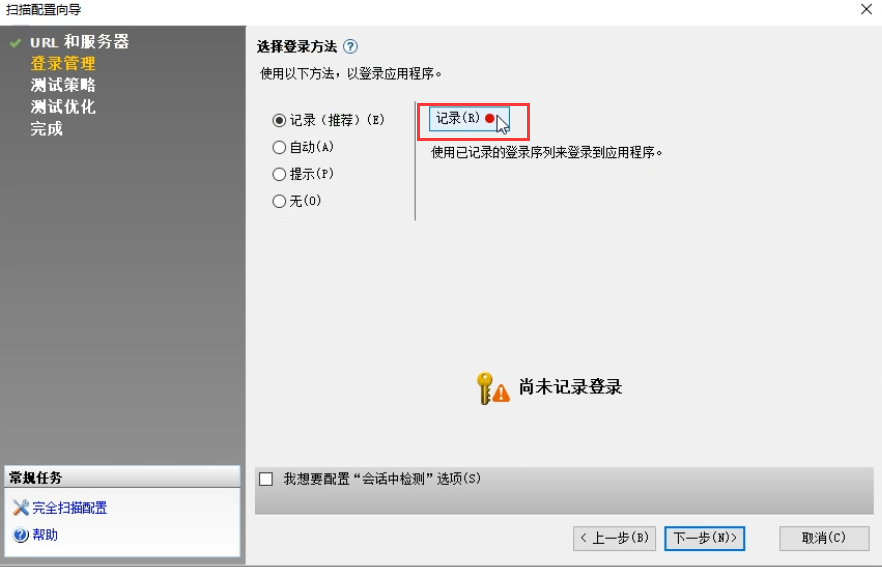
6. 选择浏览器(推荐)
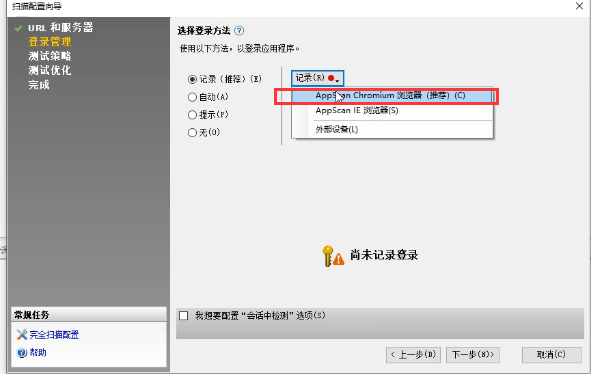
8. 输入账户密码,点击login
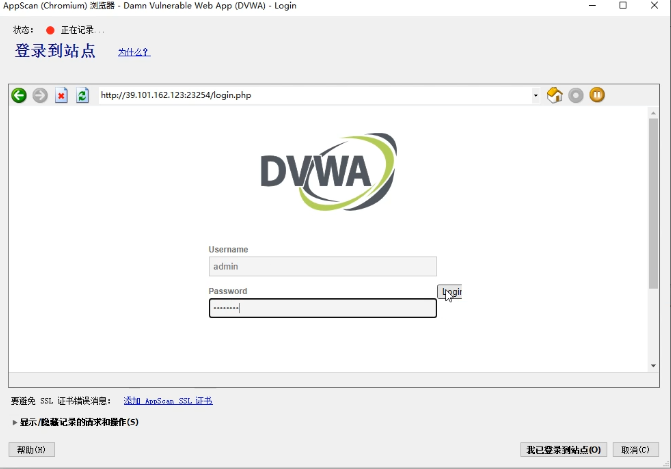
8.选择【我已登陆到站点】
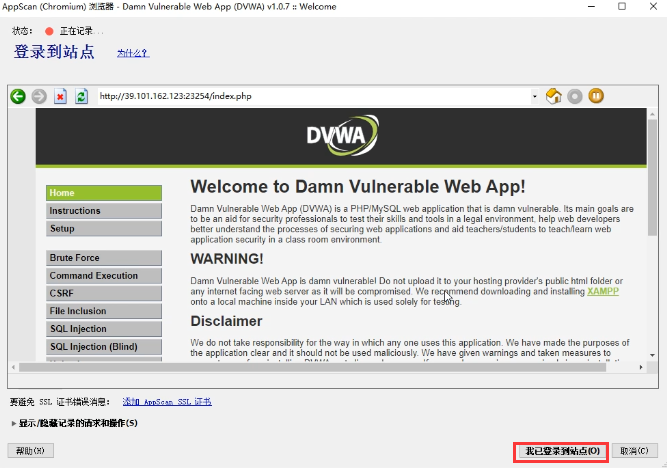
9.等待录制完成
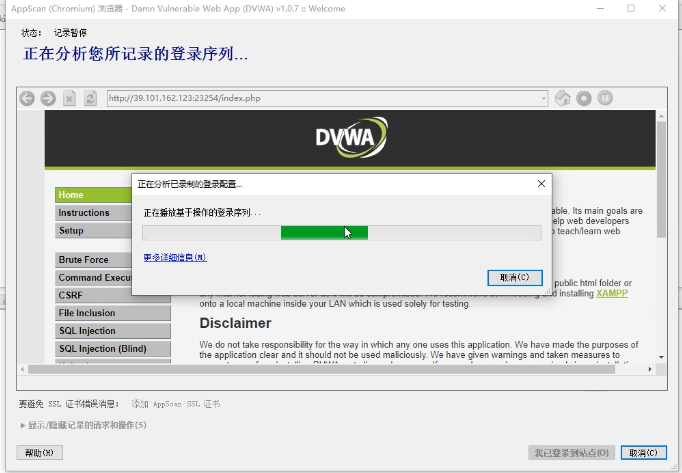
10.点击【下一步】
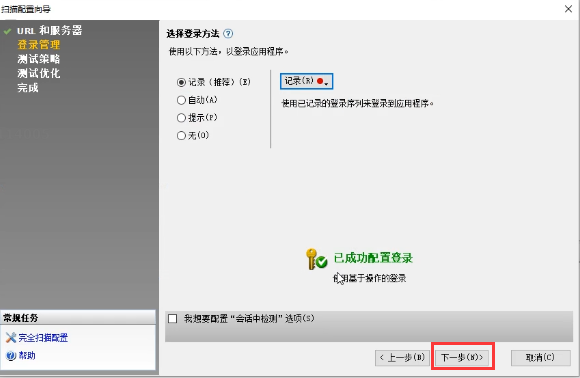
接下来的步骤请参考第二小节



